很多小伙伴在使用电脑的时候经常会用到麦克风,而且其中一部分用户在准备加强麦克风的时候却频繁出现了拉不动的情况,那么我们在遇到这种情况的时候应该怎么办呢?下面就跟着小编一起来看看Win10麦克风加强拉不动解决方法吧。

Win10麦克风加强拉不动解决方法
1、可以重新更新一下驱动试一下。
2、WIN7以上的系统,右下角的小喇叭 右键 录音设备在录制里把现有麦克风调成默认设备。然后双击麦克风或点属性 在级别里可以调麦克风的音量大小和麦克风加强(这个适当调节,调大有些电脑会有电流声的)在增强里选上噪音抑制和回声消除。在侦听里选上侦听此设备,就可以听到自己的声音(这个正常用不要选,有些电脑选上会卡音或有噪音)。
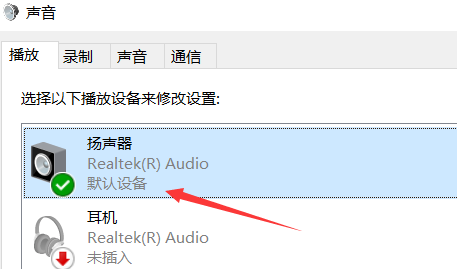
驱动更新方法
1、可以去驱动人生或者鲁大师等软件进行驱动下载。
2、也可以在系统里进行更新,右击此电脑,选择属性(管理)。
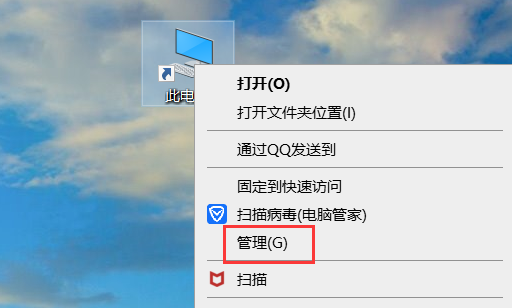
3、选择设备管理器,找到声音选项。
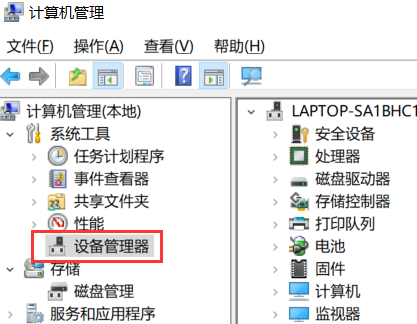
4、右击选择更新,重启。
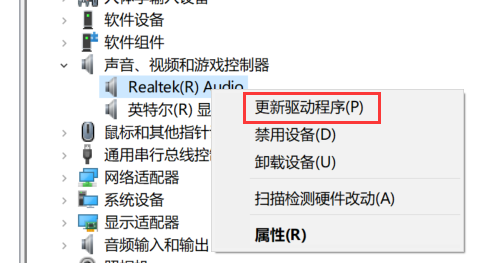 本篇电脑技术文章《Win10麦克风加强拉不动怎么办?Win10麦克风加强拉不动解决方法》由下载火(xiazaihuo.com)纯净系统之家网一键重装软件下载平台整理发布,下载火系统重装工具网可以一键制作系统启动盘,也可在线一键重装系统,重装好的系统干净纯净没有预装软件!
本篇电脑技术文章《Win10麦克风加强拉不动怎么办?Win10麦克风加强拉不动解决方法》由下载火(xiazaihuo.com)纯净系统之家网一键重装软件下载平台整理发布,下载火系统重装工具网可以一键制作系统启动盘,也可在线一键重装系统,重装好的系统干净纯净没有预装软件!Win10键盘错乱怎么办?Win10键盘错乱的解决方法
当我们在使用Win10系统的电脑时,难免会遇到各式各样的问题出现,而最近不少小伙伴在更新完系统之后就发现自己的键盘出现了错乱的情况,而如果我们遇到这种问题应该怎么解决呢?下面就跟着小编一起来看看解决方法吧。






